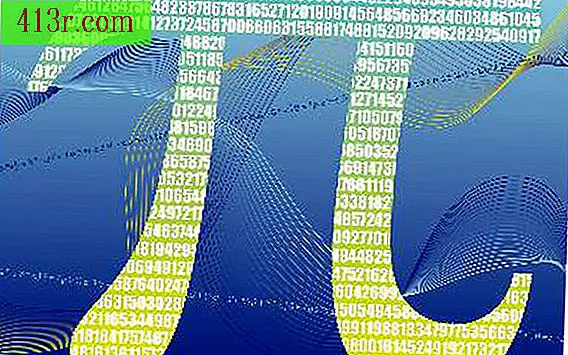Jak odstranit nerozpoznaný USB v programu Regedit

Vytvořte zálohu registru
Krok 1
Klikněte na "Start" a do vyhledávacího pole zadejte "Regedit".
Krok 2
Poklepejte na výsledek programu Regedit.exe a v okně Řízení uživatelských účtů stiskněte "Ano". Otevře se Editor registru systému Windows.
Krok 3
V levém podokně přejděte na klávesu "HKEY_LOCAL_MACHINE \ SYSTEM \ CurrentControlSet \ Control \ Class" a poklepejte na každé tlačítko, dokud se nezvýrazní "Třída".
Krok 4
Klikněte pravým tlačítkem na "Třída" a stiskněte "Exportovat". Otevře se dialogové okno "Exportovat soubor protokolu".
Krok 5
Do pole "Název souboru" napište "Zálohování třídy" a stiskněte "Uložit". Tím se uloží záloha oddílů registrace třídy ve složce Dokumenty.
Odstranit položky registru
Krok 1
Klepnutím zvýrazněte podklíč "{4D36E967-E325-11CE-BFC1-08002BE10318}".
Krok 2
Podívejte se do pravého panelu pro "UpperFilters". Klikněte pravým tlačítkem myši na tuto hodnotu a stiskněte "Odstranit". Klikněte na "OK" pro potvrzení.
Krok 3
Najděte položku "LowerFilters". Klikněte pravým tlačítkem myši na tuto hodnotu a stiskněte "Odstranit". Klikněte na "OK" pro potvrzení.
Krok 4
Zavřete Editor registru a restartujte počítač.
Odstranit soubor INFCache
Krok 1
Ujistěte se, že problémové zařízení USB není připojeno k počítači.
Krok 2
Stisknutím kláves "Windows" a "R" zobrazte "Spustit".
Krok 3
Do pole Spustit zadejte příkaz "C: \ Windows \ System32 \ DriverStore" a stiskněte klávesu "Enter". Tím otevřete složku DriverStore a její obsah na obrazovce.
Krok 4
Klikněte pravým tlačítkem na soubor "INFCACHE.1" a stiskněte "Odstranit". Klikněte na "Ano" pro potvrzení.
Krok 5
Zavřete složku DriverStore a restartujte počítač. Po restartování znovu připojte zařízení USB. Systém Windows by měl správně identifikovat.